电脑听筒声音小如何调整?有哪些方法?
- 网络常识
- 2025-03-29
- 9
- 更新:2025-03-27 01:51:59
在现代工作和学习中,电脑是我们不可或缺的工具。然而,在使用过程中我们或许会遇到一些问题,比如电脑听筒声音小。这不仅会影响沟通的效果,还会对娱乐体验造成负面影响。当我们遇到电脑听筒声音小的问题时,应该如何调整呢?本文将向您介绍几种常见的调整方法,并提供一些实用的小技巧。
确认问题所在
在开始调整之前,首先需要确认问题是出在电脑本身、听筒还是其他方面。简单的方法是更换另一个听筒或使用耳机查看是否依然存在声音小的问题。如果更换设备之后声音恢复正常,那么可能是原听筒的问题;如果声音依旧小,那就需要从电脑设置着手进行调整。
检查电脑音量设置
有时电脑音量未完全打开或被静音,是最简单也是最常见的原因。
1.鼠标右键点击电脑任务栏右下角的声音图标。
2.检查音量条是否被调至最低,或是静音状态。
3.调整音量到合适的水平。
更新或重新安装声卡驱动
声卡驱动过时或损坏也可能导致声音输出问题。
1.在设备管理器中找到声卡设备。
2.查看驱动程序是否存在更新,若有,点击更新。
3.若问题仍未解决,尝试卸载声卡驱动后重新安装最新驱动。
调整物理听筒音量
若使用的是外接听筒,应检查听筒本身是否有音量调节按钮,并确保音量调至合适位置。
检查音量均衡器设置
使用Windows系统自带的音量均衡器进行调整。
1.打开声音设置,进入声音控制面板。
2.选择听筒设备,点击“属性”按钮。
3.进入“增强”标签页,尝试调整均衡器选项。
检查播放设备设置
有时默认播放设备或播放设置不当也会造成声音小的问题。
1.打开声音设置,找到“管理声音设备”。
2.确保听筒为默认的播放设备。
3.查看播放设备的属性,并尝试调整格式设置。
检查是否有音频增强软件
一些音频增强软件可能限制了音量输出。
1.关闭所有可能影响音量的音频软件。
2.检查系统设置中是否有音频增强功能,并尝试关闭。
硬件检查
有时硬件故障也会导致声音小。
1.检查听筒插头是否稳固插入电脑的音频输出孔。
2.若条件允许,更换其他电脑测试听筒是否损坏。
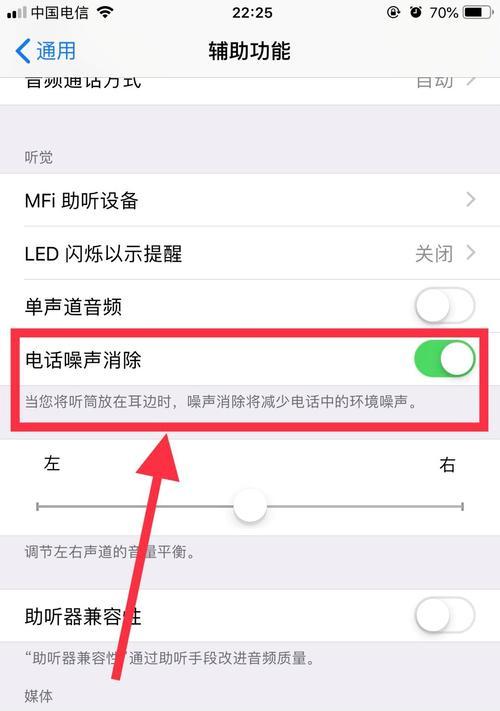
多角度拓展
常见问题解答
问:电脑听筒声音小,是否与系统音量有关?
答:是的,电脑系统音量若被设置为静音或调至最低,会导致听筒声音小。
问:重新安装声卡驱动后仍不起作用,应如何处理?
答:重新安装无效时,可以考虑查找并安装与操作系统版本匹配的驱动,或是联系电脑制造商的技术支持。

实用技巧
调整技巧:在声音控制面板中,试着调整每声道的平衡,有时可以使听筒声音变大。
硬件推荐:选择具备良好音质和足够功率输出的听筒,对于提升使用体验很有帮助。
背景知识
声音小可能是多种原因共同作用的结果。了解一些电脑声音系统的基本知识可以帮助我们更快地定位问题并解决。
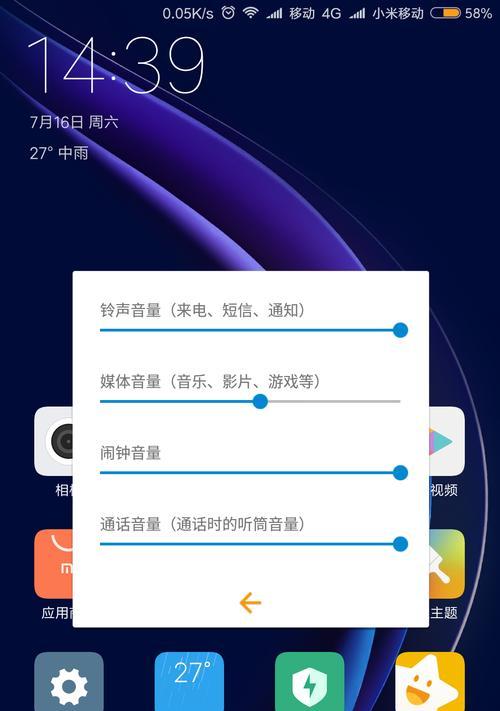
综上所述
电脑听筒声音小是一个常见问题,但往往可以通过简单的方法来解决。从调整电脑音量设置、更新声卡驱动到检查硬件连接,一步一步排查可以有效找出问题源头。遵循以上步骤,您应该能够恢复听筒声音的正常水平,享受更好的电脑使用体验。在遇到类似问题时,保持耐心、细致地分析,您将能更高效地解决这些小麻烦。
上一篇:极光笔记本电脑的售价是多少?
下一篇:如何回复评论区推荐的笔记本电脑?











